wps将字体拉伸变高的教程
2024-05-20 09:06:28作者:极光下载站
相信大部分用户对wps软件是很熟悉的,
用户不管是在学习中还是在工作中,都会接触到这款办公软件,因为它可以让用户用来完成文档、表格以及演示文稿不同类型文件的编辑工作,帮助用户有效提升自己的办事效率,所以wps软件深受用户的喜爱,当用户在wps软件中编辑文档文件时,在页面上输入文字内容后,想要将字体拉伸变高,却不知道怎么来操作实现,其实这个问题是很好解决的,用户直接在菜单栏中点击开始和增大字号选项,接着在中文版式选项卡中点击字符缩放选项即可解决问题,那么接下来就和小编一起来看看wps将字体拉伸变高的方法教程吧,希望用户在看了小编的教程后,能够从中获取到有用的经验。
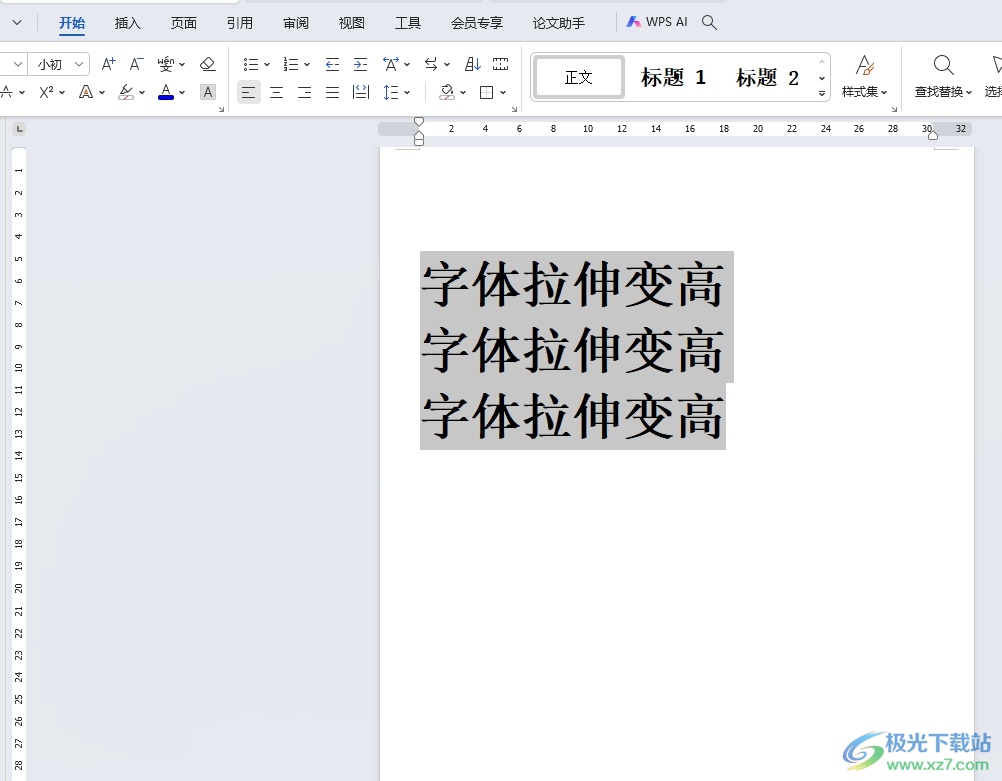
方法步骤
1.用户在电脑上打开wps软件,并来到文档文件的编辑页面上选中文字

2.接着在页面上方的菜单栏中点击开始选项,将会显示出相关的选项卡,用户选择其中的增大字号选项
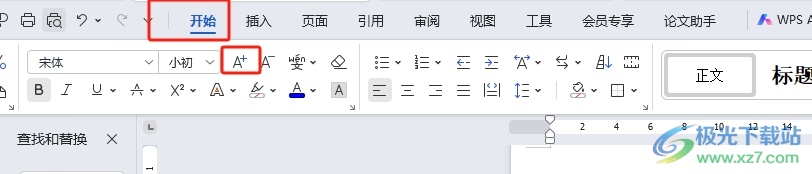
3.将字体增加到合适大小后,用户继续在开始选项卡中点击中文版式选项
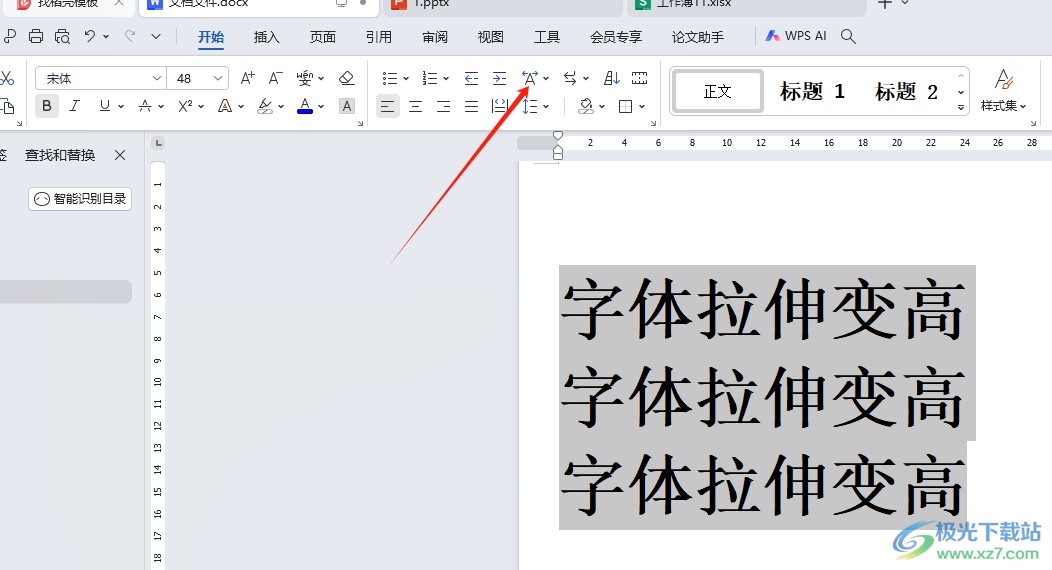
4.在拓展出来的下拉选项卡中,用户点击底部的字符缩放选项,将会在右侧弹出相关的参数大小
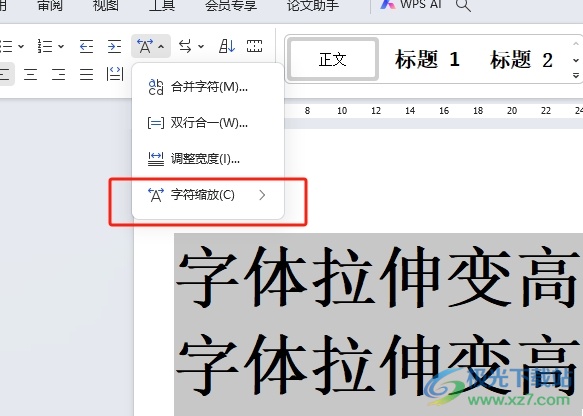
5.这时用户在参数选项卡中,按需选择合适的缩放大小即可解决问题
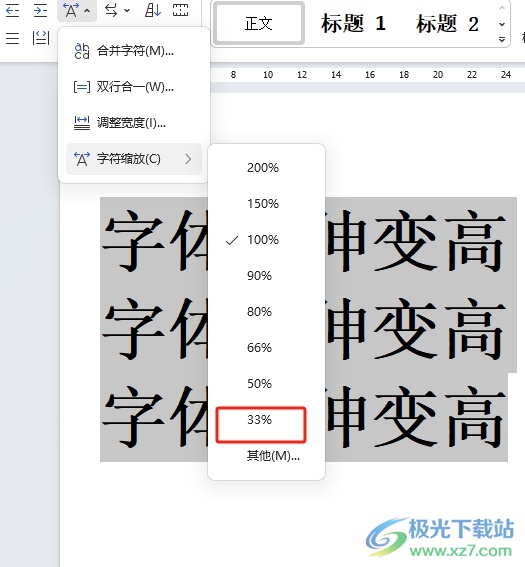
6.完成上述操作后,用户在页面上就会发现选中的字体成功拉伸变高了,效果如图所示

以上就是小编对用户提出问题整理出来的方法步骤,用户从中知道了大致的操作过程为点击开始-增大字号-中文版式-字符缩放-选择合适大小这几步,方法简单易懂,因此有需要的用户可以跟着教程操作起来,只需简单几个步骤即可将字体拉伸变高。
